1.首先打开ps软件,执行选择文件---打开!
如下图所示:
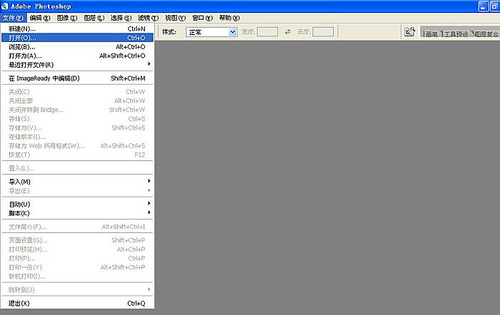
2.将弹出选择文件的对话框,下图中1和2号区域是选择图片的存放位置,点击右侧出现的图片,点击图上3号位置,就可以打开图片!注意,我采用的是缩略图的形式浏览,你可以采用列表和此模式,更改位置位于图上2号区域右侧第四个按钮,即可调整显示模式!
如下图:
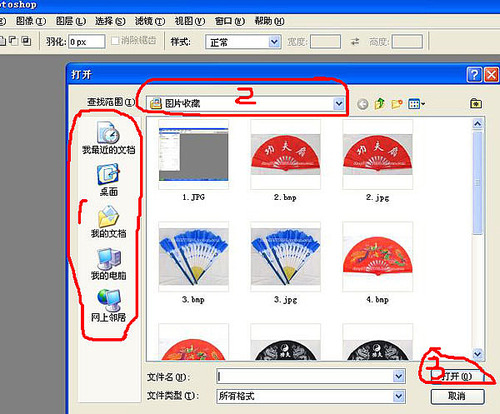
3.打开后进入一下界面,执行,点击图像---图像大小
如下图:

4.打开后进入到下图,红色1号区域是按照比例缩小,勾选这一项,这样处理的过程中图片是按照比例缩小不会有太大变形,红色2号区域是修改图片大小的关键区域,有宽度和高度,我建议600-800px之间即可,太大了下载速度和占用空间,小了又看不出效果!根据爱好调整!点击确定完成修改进入下一步!
如下图
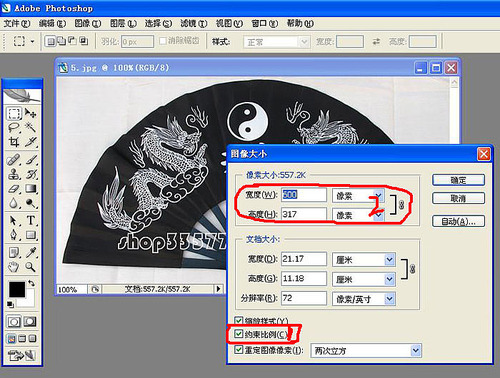
5.上面都已经修改完毕,现在保存了文件了!执行,点击文件,选择另存为!或者直接保存将替换源文件,我不建议这样,大的图比较清晰,以后可以备用,一旦把图给处理小了想变大可就难了!选择后进入下一步
如下图:
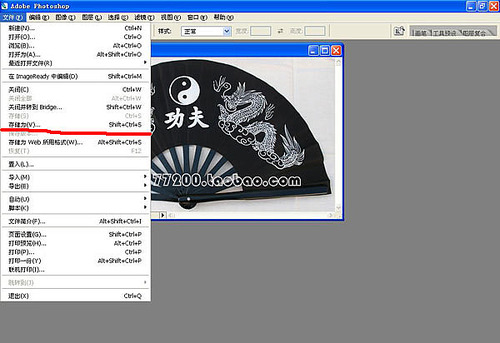
6.选择保存位置和保存的文件类型!红色1号和2号区域是选择保存的位置,3号区域是保存的文件名字,4号区域保存的是图片的类型。图片一般用jpeg格式保存,也可以用gif格式保存!选择完毕之后,点击保存,进入下一步
如下图
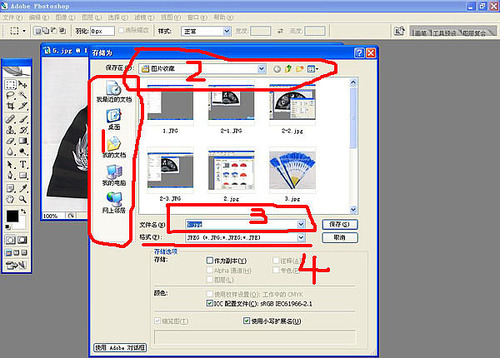
7.这一步可以默认,也可以修改!红色区域1号说明了保存的品质,这里的品质是保存后的图片质量问题,品质越高,图片效果越好,但体积就越大了!一般均为10,有的人喜欢在这里降低图片品质来降低图片大小,我不建议这样做!我的建议是8-10之间!需要说明的是红色区域2号,指的显示比例,显示比例为100%的时候才是实际的大小,即最终的大小,调整这个值快捷键是ctrl+空格键,鼠标变成放大镜+号时候点击鼠标左键,缩小是alt+空格键,鼠标变为-号时点击鼠标左键即可!
如下图
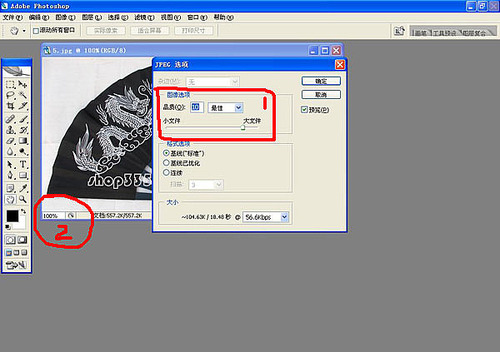
|